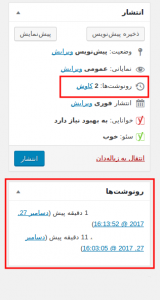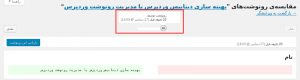در این آموزش قصد دارم، تا به معرفی رونوشت وردپرس و راهکارهایی برای بهینه سازی دیتابیس وردپرس با استفاده از پاک کردن رونوشت ها در وردپرس اقدام کنید.
⭐برای خرید کلاس آنلاین اسکای روم میتوانید، در این صفحه اقدام نمایید.⭐
رونوشت وردپرس چیست و چه کاربردی دارد؟
همونطوری که در بالا اشارهای مختصر کردم. هرگاه که شروع به افزودن یک نوشته در سایت خودتون میکنید. وردپرس قابلیتی داره که در یک بازه زمانی کوتاهی هر بار از آخرین تغییراتی که در نوشته شما وجود داره. یک نسخه رونوشت تهیه کرده و در قالب یک نوشته پیش نویس اونو ذخیره میکنه. تا هر زمان به هر دلیلی مثل قطع شدن اتصال اینترنت یا ایجاد مشکلی در سایت ارتباط شما با سایت قطع شد. آخرین تغییراتی که روی نوشته اعمال کردید. در سایت شما ذخیره شود.
حالا بعد از اینکه آخرین تغییرات ذخیره شدند. وقتی مجددا به صفحه ویرایش نوشته مراجعه کنید. میبینید که آخرین تغییراتی که در نوشته ذخیره شدند. وجود داره و میتونید، تا با ویرایش نوشته محتوای خودتون را کامل کنید. تا در نهایت اونو منتشر کنید. علاوه بر این اگر هم مشکلی به وجود اومد میتونید، تا با بازگردانی رونوشت انتخابی که تو هر بازه زمانی خاص ذخیره شده تغییرات رو برگردونید و مجددا ویرایش نوشته را از سر بگیرید.
برای آشنایی بهتر با رونوشتها در وردپرس کافیه تا مشابه تصویر زیر به ویرایش یکی از نوشتههای سایت مراجعه کنید. و بعدش در بخش انتشار نوشته روی گزینه رونوشتها کلیک کنید.
کاربرد رونوشت
حالا همونطور که در بخش رونوشتها میبینید، آخرین تغییراتی که روی نوشته صورت گرفته به همراه تاریخ و کاربری که اون تغییرات را اعمال کرده نمایش داده خواهند شد. که با کلیک روی هر کدوم میتونید تا به اون بخش از تغییرات مراجعه کنید. حالا برای اینکه به کلیه رونوشتهای یک نوشته دسترسی داشته باشید. کافیه تا در بخش انتشار نوشته روی گزینه کاوش کلیک کنید. تا وارد صفحهای مشابه تصویر زیر شوید.
حالا همونطور که در تصویر هم مشخص شده. میتونید تا با استفاده از نواری که در بالا وجود داره رونوشت مورد نظرتون را انتخاب کرده. و در نهایت بعد از کلیک روی دکمه بازیابی این رونوشت به صفحه ویرایش نوشته در حالتی که نوشته در آن زمان ذخیره شده دسترسی پیدا کنید.
اما همونطور که در بالا هم اشاره شد. به دلیل اینکه تعداد رونوشت وردپرس به مرور بیشتر و بیشتر میشه حجم زیادی را از دیتابیس گرفته. و در هر بار ویرایش پست نیز به روز میشود. پس در سایتهایی که دارای مطالب و دادههایی با حجم بالا هستند. این موضوع باعث مشکل خواهد شد. لذا برای جلوگیری از این مشکلات ما چند راهکار داریم که عبارتند از:
آموزش غیرفعال کردن رونوشت در وردپرس
اگر که قابلیت رونوشت وردپرس را غیرفعال کنید به صورت کلی ذخیره خودکار نوشته غیرفعال شده و هر زمان که در حال نوشته هستید. اگر به هر دلیلی ارتباط شما با سایت قطع بشه هیچ راهی وجود نداره. تا آخرین تغییرات را بازگردانی کنید. بنابراین لازمه تا مجددا از ابتدا شروع به نوشتن کنید. پس اگر قصد غیرفعال کردن رونوشتها در وردپرس را دارید، لازمه تا کد زیر را در فایل فانکشن (functions.php) قالب خودتون قرا بدین.
برای این کار وارد هاست خود شده. و سپس؛ روی گزینه File Manager کلیک کنید. سپس، بعد از اینکه وارد محیط مدیریت فایلها در هاست شدید، به مسیر /public_html/wp-content/themes/ شده. و سپس وارد پوشه قالبی که از اون در سایت خودتون استفاده میکنید شده. و به دنبال فایل functions.php بگردید. در نهایت روی فایل راست کلیک کرده. و با انتخاب گزینه Edit وارد صفحه ویرایش این فایل شده و کدهای زیر را در انتهای فایل قرار بدین.
function disableAutoSave(){ wp_deregister_script('autosave');}add_action( 'wp_print_scripts', 'disableAutoSave' );
حالا بعد از ذخیره فایل به صورت کلی ذخیره خودکار نوشته غیرفعال شده و دیگه رونوشتی در وردپرس ذخیره نخواهد شد.
آموزش تغییر زمان ذخیره خودکار نوشته در وردپرس
اما اگر دوست ندارید تا آخرین ذخیره تغییرات روی نوشته رو از دست بدین و از طرفی هم زحمت دوباره نوشتن را به دوش نکشید. یک راه دیگه هم برای شما وجود داره که با استفاده از اون میتونید، تا مدت زمان ذخیره خودکار نوشته را بیشتر کنید.
در این صورت تعداد رونوشتهاتون تا حد قابل توجهی برای یک نوشته کمتر شده. و دیتابیس شما حجیمتر از حالت قبل نخواهد شد. برای این کار هم کافیه تا وارد هاست خودتون شده. و سپس در بخش File Manager ّاست و درست در مسیر public_html به دنبال فایلی با نام wp-config.php بگردید و کدهای زیر را در مکان مناسبی از این فایل قرار دهید.
define('AUTOSAVE_INTERVAL', 300 ); // secondsdefine('WP_POST_REVISIONS', false );
حالا همونطور که در این کد مشاهده میکنید. مدت زمان ذخیره خودکار در هر بار برای نوشته روی 300 ثانیه تنظیم شده. که میتونید به دلخواه خودتون اونو به زمان بیشتر و یا کمتری تغییر داده. و فایل را ذخیره کنید. تا از این پس رونوشتها با بازه زمانی طولانیتری در هر بار ذخیره شوند.
آموزش حذف رونوشت وردپرس و بهینه سازی دیتابیس
برای حذف رونوشت ها از وردپرس حالا که این آموزش را مشاهده میکنید شاید تعداد بسیار زیادی رونوشت در سایت خودتون داشته باشید. که همین رونوشتها علت کند بودن سایت شما باشند. بنابراین؛ راهی هم وجود داره تا شما رونوشتهای سایت خودتون را در هر چند ماه یک بار بسته به تعداد مطالبی که در هر ماه منتشر میکنید انجام بدین.
با این کار میتونید هر از گاهی که حس کردید. سایت شما کند شده. و به درستی پاسخگو نیست میتونید رونوشت های سایت را حذف کرده. و دیتابیس خودتون را بهینه کنید. برای این کار وارد هاست خود شده. و سپس؛ روی گزینه File Manager کلیک کنید. سپس؛ بعد از اینکه وارد محیط مدیریت فایلها در هاست شدید به مسیر /public_html/wp-content/themes/ شده.
سپس؛ وارد پوشه قالبی که از اون در سایت خودتون استفاده میکنید شده. و به دنبال فایل functions.php بگردید. در نهایت روی فایل راست کلیک کرده. و با انتخاب گزینه Edit وارد صفحه ویرایش این فایل شده و کدهای زیر را در انتهای فایل قرار بدین. بهینه سازی دیتابیس
DELETE FROM wp_posts WHERE post_type = "revision";
⭐برای سفارش طراحی سایت به این لینک مراجعه کنید.⭐
حالا بعد از اینکه این فایل را ذخیره کردید لازمه تا یک بار در حالتی که به پیشخوان وردپرس دسترسی دارید. و به عبارتی در سایت لاگین کردید صفحه اصلی سایتتون را باز کرده. و یک بار روی دکمه F5 کلیک کنید. تا سایت شما رفرش شود. بعد از این مرحله رونوشت های وردپرس به کلی حذف شده. و دیتابیس شما بهینه سازی خواهد شد. حالا که سایت را رفرش کردید. و رونوشتها هم از وردپرس حذف شدند. میتونید تا این قطعه کد را از فایل فانکشن بردارید.